在 wepe 上刷写软路由 CatWrt(OpenWrt) 镜像
开始
适用于 CatWrt 全系列,以及 LEDE/QWRT,我觉得这个方法是比较标准的
在软路由 x86_64(AMD64) 平台上安装 CatWrt 有几种方式
- 全新安装 (PE)
- 升级系统 (在原有的系统上覆盖分区)
- 容器 (LXC,Docker)
这里使用的是 PE 方法,适合大多数人包括虚拟机用户,物理机用户。
但是虚拟机可以直接导入硬盘;直接导入的 VMDK 文件在断电的时候容易损坏,VMware 用户建议选择本篇 PE 安装法;PVE,UNRAID 等可以直接导入虚拟硬盘文件。
准备
- 脑子
- U 盘
- 键鼠
- Ventoy 下载 来源:Github Ventoy
- 微 PE 下载 来源:山东大学源
- IMG 写盘工具 下载 来源:roadkil.net
- 软碟通 下载
- CatWrt 博客
我们先在 CatWrt 的发布博客下载镜像,这里我们推荐选择的 EFI 的启动方式
因为新的机器基本上都支持 UEFI 了,不支持 UEFI 的软路由大概率很老甚至是 32 位的设备,CatWrt 是没有提供 32 的镜像的。
如果你不了解文件后缀区别,可以参考 👇
我这里就简单演示一下,首先需要安装软碟通这里没什么注意事项直接下一步即可;打开软碟通,如果弹出未订购就选择 继续试用;
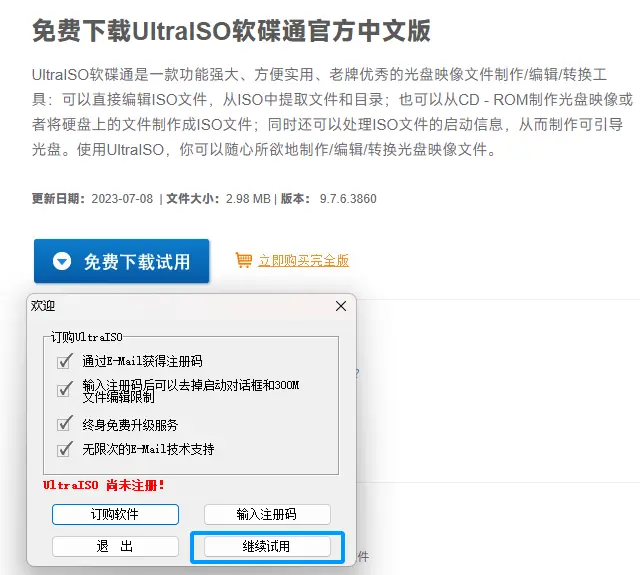
其次将 Ventoy 解压,打开 Ventoy2Disk.exe 选择你的 U 盘安装,其中会格式化你的 U 盘请做好数据备份。
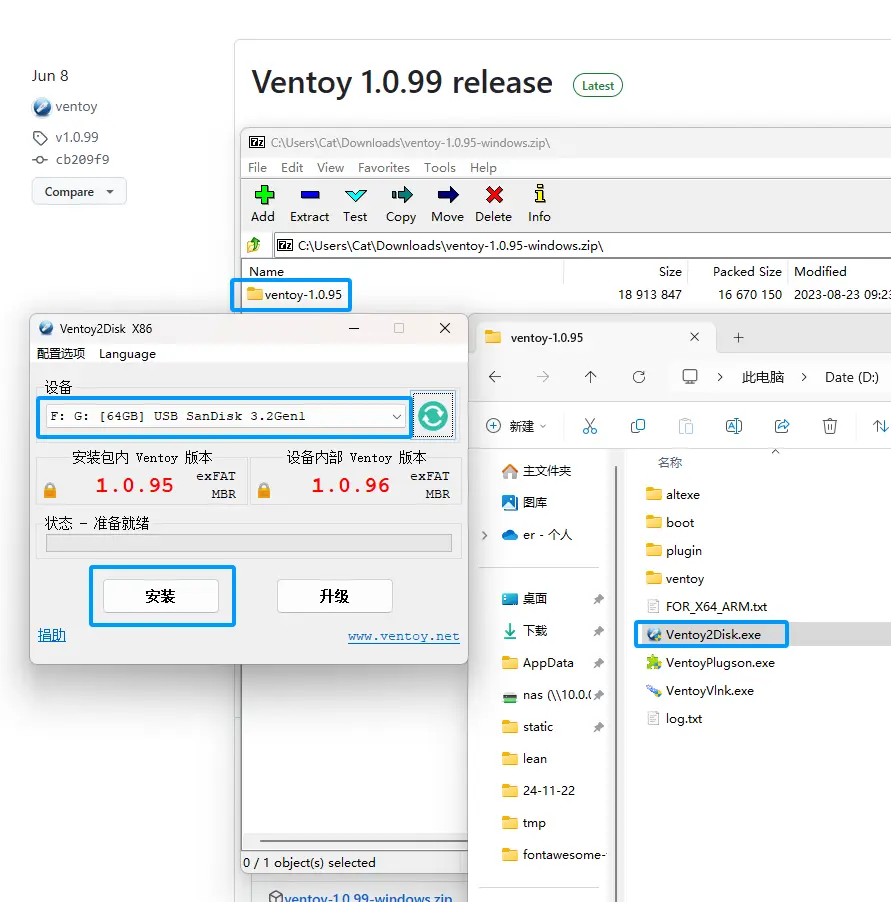
打开 WEPE 工具箱右下角选择其他安装方式 生成可启动 ISO;
在软碟通左上角选择打开文件,选择刚刚生成好的 wepe.iso 文件 or 打开刚刚生成的 iso 文件直接使用软碟通打开也是一样的道理
然后我们把 IMG 写盘工具和 CatWrt img 镜像放进去导入,完成后点 保存,这里我推荐新的机器使用 EFI 固件不要问为什么,当一切处理好文件结构是这样的。
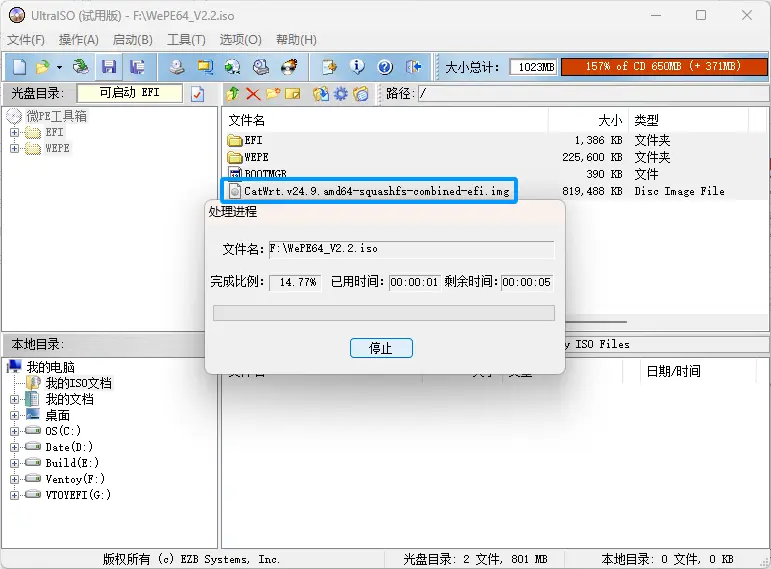
| WEPE.ISO
.
├── EFI
├── WEPE
├── BOOTMGR
├── DiskImage_1_6_WinAll.exe
├── CatWrt.v24.9.amd64-squashfs-combined-efi.img刷写
将键鼠 U 盘插到机器上,插电楷鸡,选择使用 U 盘启动,在 Ventoy 界面选择我们刚刚处理好的 WEPE 回车回车回车,这里没什么需要注意的。
进入桌面我们打开 此电脑 (文件管理器) 找到 DVD 驱动器写着 "微 PE 工具箱",打开 IMG 写盘工具 DiskImage_1_6_WinAll.exe Write Image to 选择我们的硬盘 Physical Disk 0(223.57 GB) 注意这里包含分区选择分区是错误的。
如果硬盘已经安装过系统,直接写入 img 会导致 error 2048 错误。
建议使用分区管理工具清空对应硬盘分区后再继续。
然后在 Source File 这里选择 Browse 找到 IMG 镜像,点击 Start 确定进行写盘
写盘完成后重启拔出 U 盘即可。
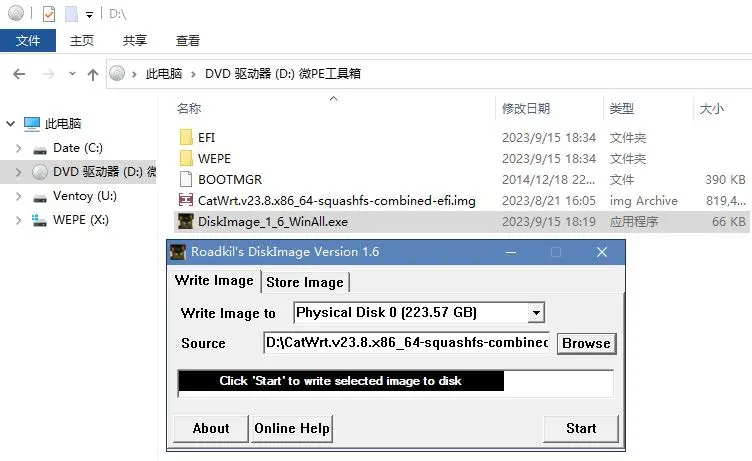
关于 EFI 固件,无法启动的问题建议联系工控机厂家询问怎么开启 UEFI 并关闭安全启动
部分机器需要进入 BIOS 修改第一个引导为刚刚写入的硬盘如:
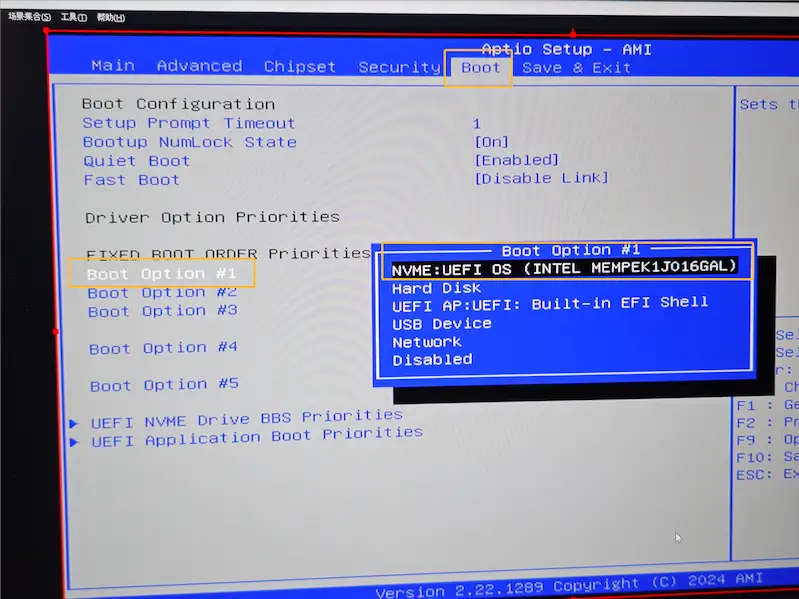
配网
如果你是 DHCP(自动获取) 上网请参考 👇
如果你是 PPPoE(拨号上网) 上网请参考 👇